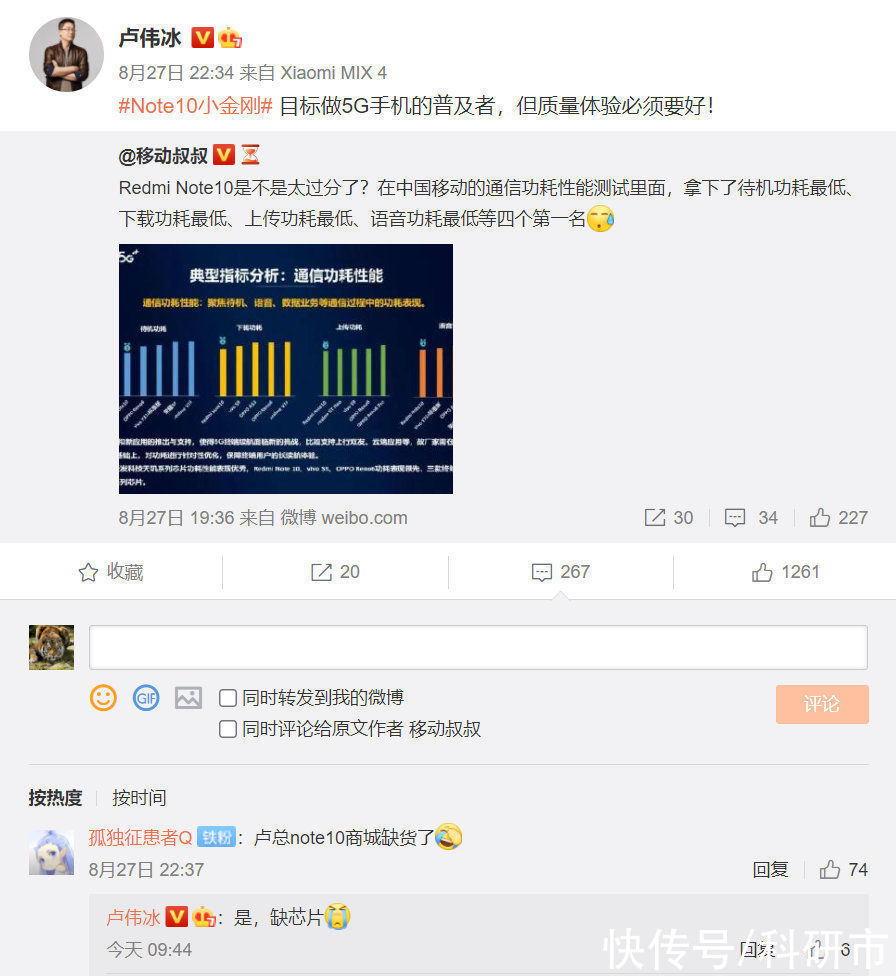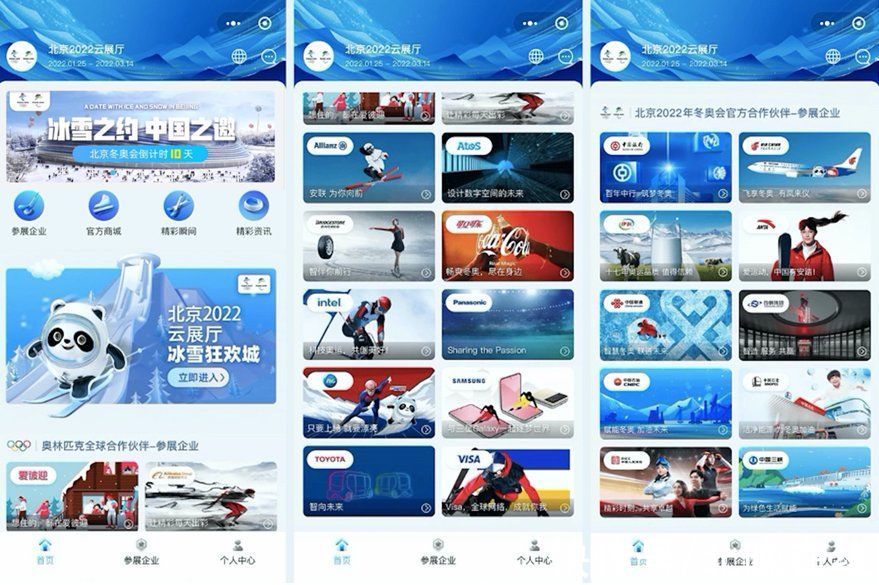XP系统开机后桌面没有软件怎么解决?XP系统是一款比较经典的微软操作系统了,最近有部分小伙伴反应自己在使用xp系统的时候发现桌面之中没有任何的东西包括图标,那么这种情况我们应该怎么办呢?接下来就和小编一起前去了解一下吧 。
具体步骤如下:
1、首先按下“Ctrl Alt Del”调出“Windows任务管理器”,接着我们单击“文件”新建任务,接着在“创建新任务”中输入“Explorer.exe”选择“确定”即可;

文章插图
2、接着如果要在开机过程中自动启动“Explorer.exe”,按下“Win R”运行输入“regedit”打开“注册表编辑器”;

文章插图
3、接着我们先定位到“HKEY_CURRENT_USERSoftwareMicrosoftWindowsCurrentVersionRun;
【XP系统开机后桌面没有软件怎么解决?】

文章插图
4、接着在“Run”目录中建立一个新的“字符串值”;

文章插图
5、然后在将“字符串值”名称改为“Explorer.exe”;

文章插图
6、最后添加“数值数据”为“C:WINDOWSexplorer.exe”单击“确定”即可 。

文章插图
推荐阅读
- 有机化合物的结构特点知识点
- 崩坏3梅比乌斯强度 崩坏3梅比乌斯值得抽吗
- 自由光的四驱形式是哪种
- 翻毛皮鞋怎么清洗水渍 翻毛皮鞋如何清洗水渍
- R9280显卡跑分参数评测大全
- 教师资格证三观内容
- 使命召唤的武士刀怎么获得
- win7语言栏如何更换输入法
- 压寨夫人杨炳莲的故事 压寨夫人杨炳莲的故事是什么